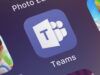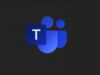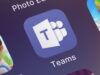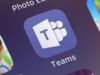Come disinstallare Microsoft Teams
Dopo aver letto alcune recensioni positive sul Web, hai scaricato e installato sui tuoi dispositivi Microsoft Teams, un servizio molto popolare di proprietà di Microsoft che consente di creare dei gruppi di lavoro, inviare messaggi, condividere file con gli altri membri del gruppo e organizzare chiamate e videochiamate. Dopo averlo utilizzato per qualche giorno e averne testato le varie funzionalità, però, ti sei accorto che non è lo strumento più adatto alle tue esigenze e hai deciso di disinstallarlo da computer, smartphone e tablet.
Le cose stanno così, ma non sai come riuscire nel tuo intento? In tal caso, lascia che sia io a spiegarti come disinstallare Microsoft Teams. Con questo mio tutorial di oggi, infatti, intendo illustrarti la procedura dettagliata sia per rimuovere il software in questione da Windows e macOS che per eliminare l'app da Android e iOS/iPadOS.
Se è proprio quello che volevi sapere, non dilunghiamoci oltre e vediamo come procedere: mettiti comodo, ritagliati cinque minuti di tempo libero e dedicati alla lettura di quanto qui di seguito riportato. Seguendo le mie indicazioni e provando a metterle in pratica, ti assicuro che riuscirai a sbarazzarti di Microsoft Teams senza riscontrare alcun tipo di problema. Scommettiamo?
Indice
- Come disinstallare Microsoft Teams da PC
- Come disinstallare Microsoft Teams da Mac
- Come disinstallare Microsoft Teams da Android
- Come disinstallare Microsoft Teams da iPhone e iPad
Come disinstallare Microsoft Teams da PC
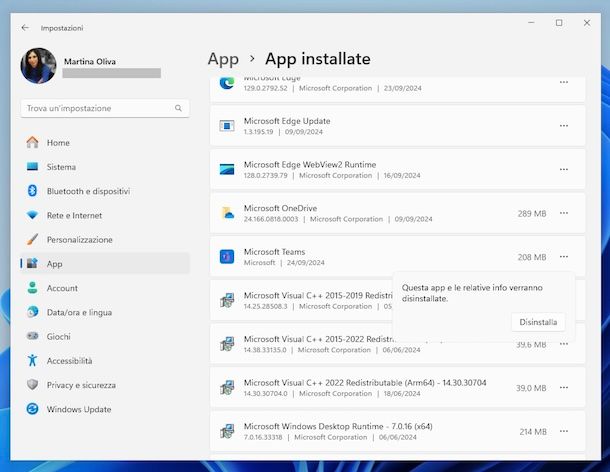
Tanto per cominciare, andiamo a scoprire come disinstallare Microsoft Teams da PC. A prescindere dal fatto che tu abbia scaricato il software dal Microsoft Store o dal sito Web di Microsoft, per disinstallare Microsoft Teams Windows 11 o anche su Window 10, fai in primo luogo clic sul pulsante Start (quello con la bandierina) che trovi sulla barra delle applicazioni, dopodiché fai clic destro sul collegamento a Microsoft Teams presente nel menu Start, seleziona la voce Disinstalla dal menu che mostrato e clicca sul tasto Disinstalla che compare sullo schermo.
In alternativa a come già spiegato o se avevi scaricato Microsoft Teams dal sito Web di Microsoft, puoi intervenire dalle impostazioni del sistema operativo. Per riuscirci, fai clic sul pulsante Start e seleziona l'icona delle Impostazioni (quella a forma di ruota d'ingranaggio) dal menu Start che compare. Nella nuova finestra mostrata sul desktop, clicca sulla voce App o Sistema nella barra laterale di sinistra e seleziona l'opzione App installate o App e funzionalità nella parte destra della schermata.
Dopo aver compiuto i passaggi di cui sopra, individua l'applicazione Microsoft Teams nell'elenco proposto, clicca sull'icona (…) adiacente o facci direttamente clic sopra, seleziona la voce Disinstalla dal menu e premi sul bottone Disinstalla per confermare le tue intenzioni, dopodiché clicca sul tasto Sì e aspetta che la procedura per disinstallare completamente Microsoft Teams venga portata a termine.
Se stai usando una versione precedente di Windows, per disinstallare Microsoft Teams devi invece attuare la seguente procedura: fai clic sul pulsante Start sulla barra delle applicazioni e seleziona il collegamento Pannello di controllo nel menu Start che compare.
Nella finestra adesso visibile sul desktop, fai clic sulla voce Disinstalla un programma o Programmi e funzionalità (in base al tipo di visualizzazione impostata nel menu a tendina in alto a destra), dopodiché seleziona Microsoft Teams nell'elenco dei programmi installati proposto, clicca sul pulsante Disinstalla in alto e sul tasto Sì nella finestra che si apre e il gioco è fatto.
Per approfondimenti riguardo i passaggi appena indicati, ti suggerisco di leggere la mia guida su come disinstallare un programma dal PC.
In caso di ripensamenti, puoi effettuare nuovamente il download e l'installazione di Microsoft Teams, seguendo le istruzioni che ti ho fornito nella mia guida dedicata.
Se poi la tua intenzione era quella di evitare che Microsoft Teams si avviasse all'avvio di Windows, sappi che non è necessario disinstallare il programma, ma ti basta disattivare l'esecuzione automatica del programma dalle relative impostazioni.
Per riuscirci, avvia Microsoft Teams, clicca sull'icona (…) in alto a destra e seleziona l'opzione Impostazioni dal menu che si apre. Nella nuova schermata visualizzata, seleziona la scheda Generale nella barra laterale di sinistra e individua la sezione Sistema a destra, dunque togli il segno di spunta dalla casella accanto alla voce Avvia automaticamente l'applicazione e chiudi la finestra.
Come disinstallare Microsoft Teams da Mac
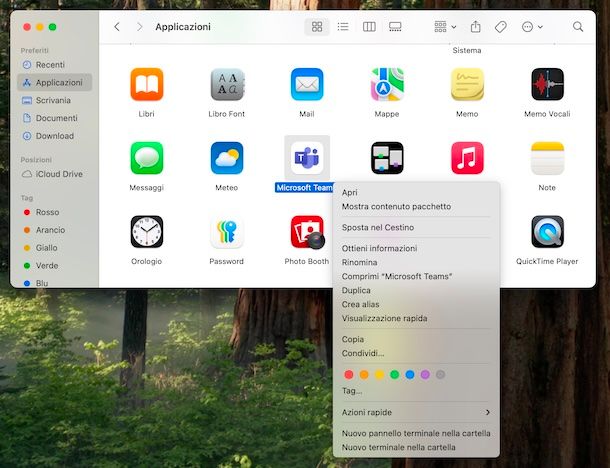
Se vuoi disinstallare Microsoft Teams da Mac, la prima cosa che devi fare è accedere alla cartella che contiene tutte le applicazioni installate sul computer, facendo clic sull'icona del Finder (quella con il volto sorridente) sulla barra Dock e scegliendo la voce Applicazioni dalla barra laterale di sinistra nella sezione Preferiti.
Oltre che come appena spiegato, puoi accedere alla lista delle applicazioni installate sul Mac cliccando dalla scrivania sul menu Vai presente in alto a sinistra e scegliendo da esso la voce Applicazioni.
Nella finestra adesso visibile, individua l'icona di Microsoft Teams (quella con i due omini viola e la lettera 'T"), facci clic destro sopra e scegli la voce Sposta nel Cestino dal menu che compare, oppure trascina trascinala direttamente sul Cestino posizionato in fondo a destra sulla barra Dock. Dopo aver fatto ciò, ricordati di svuotare il Cestino facendoci clic destro sopra e selezionando la voce Svuota il Cestino per rimuovere definitivamente il software dal computer.
Oltre che come appena spiegato, puoi disinstallare Teams Mac intervenendo tramite le impostazioni di macOS. Per riuscirci, fai clic sull'icona di Impostazioni di Sistema (quella a forma di ruota d'ingranaggio) collocata sulla barra Dock, seleziona la voce Generali nel menu di sinistra nella finestra che si apre, poi quella Spazio a destra, dunque fai clic sul tasto (i) che trovi in corrispondenza della dicitura Applicazioni.
A questo punto, seleziona l'icona di Microsoft Teams nell'elenco delle applicazioni che ti viene proposto, premi sul tasto Elimina in basso a destra e conferma di essere intenzionato ad eliminare Microsoft Teams da Mac facendo clic nuovamente sul pulsante Elimina e poi su quello Fine.
Per approfondire le procedure descritte poc'anzi, ti consiglio la lettura della mia guida dedicata in maniera specifica a come disinstallare applicazioni Mac.
Tieni presente che in alcuni casi potrebbero restare sul tuo Mac delle “tracce”di Microsoft Teams e di altri programmi rimossi. Se vuoi essere sicuro di sbarazzartene, ti consiglio di usare CleanMyMac X. Si tratta di un programma per macOS che mette a disposizione una vasta gamma di funzionalità, tra cui la possibilità di disinstallare completamente le applicazioni, assicurandosi che non rimangano file correlati sul sistema. Inoltre, consente di liberare spazio su disco, rimuovere malware, ottimizzare le prestazioni del sistema operativo e tanto altro ancora. Ti ho spiegato tutto nel dettaglio nel mio tutorial su come funziona CleanMyMac X.
CleanMyMac X è a pagamento, con prezzi a partire da 29,95 euro/anno, ma è disponibile una prova gratuita della durata di 7 giorni. Inoltre, è incluso in Setapp (fornito dalla medesima azienda), un servizio che con un abbonamento mensile o annuale, che prevede una prova gratuita iniziale, permette di accedere facilmente a diversi software a pagamento per macOS senza dover acquistare singole licenze. Per approfondimenti, puoi leggere il mio tutorial su come funziona Setapp.
Ciò che desideravi dare era evitare che Microsoft Teams si avviasse all'avvio di macOS? In tal caso, non devi disinstallare l'applicazione, ma ti è sufficiente disattivare l'esecuzione automatica del programma intervenendo direttamente sulle sue impostazioni.
Per farlo, avvia Microsoft Teams, clicca sull'icona (…) in alto a destra e seleziona l'opzione Settings dal menu che si apre. Nella nuova schermata visualizzata, seleziona la scheda General nella barra laterale a sinistra, individua la sezione System a destra e togli il segno di spunta dalla casella accanto alla voce Auto-start Teams e chiudi la finestra.
Come disinstallare Microsoft Teams da Android
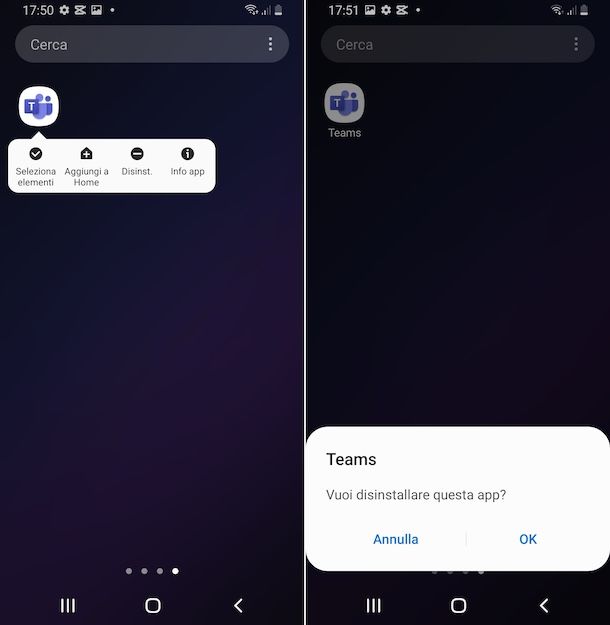
Se quello che possiedi è uno smartphone o un tablet Android e sei pertanto interessato a scoprire come disinstallare Microsoft Teams da Android, la prima cosa che devi fare per poterci riuscire è accedere alla schermata home e/o al drawer e individuare l'icona di Microsoft Teams (quella con i due omini viola e la lettera 'T").
Dopo aver individuato Microsoft Teams, facci un tap prolungato sopra fino a quando non vedi comparire il menu con la scritta Disinstalla o l'icona del cestino. Seleziona, dunque, la voce per procedere con la disinstallazione o trascina l'icona di Microsoft Teams su quella del cestino, dopodiché premi sul tasto OK o su quello per confermare l'operazione.
Per disinstallare Microsoft Teams puoi altresì intervenire dalle impostazioni di Android. Per riuscirci, fai tap sull'icona delle Impostazioni (quella a forma di ruota d'ingranaggio) che trovi nella schermata home e/o nel drawer, sfiora la dicitura Applicazioni o quella App nella schermata che segue e seleziona l'icona di Microsoft Teams dall'elenco delle app installate sul dispositivo.
Dopo aver compiuto i passaggi di cui sopra, premi sul bottone Disinstalla e conferma le tue intenzioni sfiorando il tasto OK o comunque su quello per rispondere in maniera affermativa all'avviso che ti viene mostrato sul display.
Se sul tuo smartphone o tablet è presente il Play Store, puoi rimuovere l'app Microsoft Teams anche agendo da lì. Per farlo, avvia lo store digitale di Google selezionando la relativa icona (quella con il simbolo ▶ colorato) che si trova schermata home e/ o nel drawer, accedi alla sezione Cerca tramite la barra in basso, digita microsoft Teams nel campo di ricerca in alto e premi sul tasto con la lente d'ingrandimento o comunque quello per avviare la ricerca sulla tastiera virtuale.
Dopo aver compiuto i passaggi di cui sopra, seleziona l'app Microsoft Teams dai risultati della ricerca effettuata, sfiora il tasto Disinstalla nella schermata che segue e rispondi all'avviso che vedi comparire sul display premendo nuovamente sul tasto Disinstallata.
Ti faccio notare che le indicazioni che ti ho fornito in questo capitolo potrebbero differire leggermente rispetto a quanto da te visualizzato sullo schermo del tuo dispositivo, in base alla marca e al modello di smartphone o tablet che possiedi, oltre che dell'esatta versione di Android installata su di esso.
Per ulteriori dettagli riguardo i passaggi descritti poc'anzi, potresti trovare utile leggere il mio tutorial su come disinstallare app Android.
Come disinstallare Microsoft Teams da iPhone e iPad
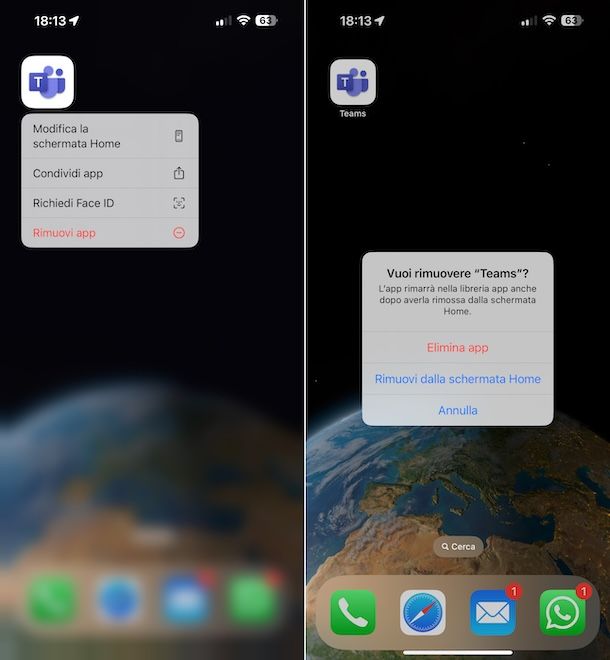
Passiamo, infine, al mondo iOS/iPadOS e andiamo a scoprire come disinstallare Microsoft Teams da iPhone e iPad. In tal caso, la prima cosa che devi fare è accedere alla home screen e/o alla Libreria app e individuare l'icona di Microsoft Teams (quella con i due omini viola e la lettera “T”).
Dopo aver trovato l'icona di Microsoft Teams, effettua un tap prolungato su di essa sino a quando non vedi comparire un menu, dopodiché scegli da quest'ultimo l'opzione Elimina app e fai tap sul tasto Elimina nel riquadro successivamente proposto per dare conferma delle tue intenzioni.
Puoi disinstallare Microsoft Teams anche intervenendo dalle impostazioni di iOS/iPadOS. In tal caso, provvedi in primo luogo a sfiorare l'icona delle Impostazioni (quella a forma di ruota d'ingranaggio) nella home screen, seleziona la voce Generali nella schermata successivamente proposta, poi quella Spazio su iPhone/iPad e seleziona l'icona di Microsoft Teams dall'elenco delle applicazioni (se non riesci a vederla, seleziona la dicitura Mostra tutto per espandere l'elenco delle app installate sul dispositivo)
A questo punto, procedi con l'eliminazione dell'app, decidendo se mantenere o meno i relativi documenti e dati. Nel primo caso, seleziona l'opzione Disinstalla app, mentre nel secondo caso scegli l'opzione Elimina app. Provvedi poi a confermare le tue intenzioni, premendo nuovamente sul tasto Disinstalla app o Elimina app, a seconda della scelta fatta in precedenza.
Per maggiori informazioni riguardo i passaggi sopra descritti, ti consiglio di leggere le mie guide incentrare in maniera specifica su come disinstallare app iPhone e come disinstallare app su iPad.

Autore
Salvatore Aranzulla
Salvatore Aranzulla è il blogger e divulgatore informatico più letto in Italia. Noto per aver scoperto delle vulnerabilità nei siti di Google e Microsoft. Collabora con riviste di informatica e cura la rubrica tecnologica del quotidiano Il Messaggero. È il fondatore di Aranzulla.it, uno dei trenta siti più visitati d'Italia, nel quale risponde con semplicità a migliaia di dubbi di tipo informatico. Ha pubblicato per Mondadori e Mondadori Informatica.